Prêt pour le chat vidéo ? Comment grouper FaceTime
Publié: 2022-01-29Vous discutez toujours avec une seule personne sur FaceTime ? C'est de la vieille école. Depuis 2018, l'outil d'appel vidéo d'Apple prend en charge la conversation avec jusqu'à 32 personnes. À l'aide de l'application FaceTime ou Messages, vous pouvez appeler plusieurs personnes à la fois ou ajouter tous vos amis à un appel existant.
Une fois à l'intérieur de l'appel, les participants peuvent ajouter des filtres, du texte, des Animoji, des Memoji et d'autres effets. Et avec la mise à jour vers iOS 15 ou iPadOS 15, vous pouvez désormais inviter des personnes sur des appareils Android ou Windows à rejoindre l'appel. De nouvelles fonctionnalités audio telles que les modes audio spatial et microphone améliorent la qualité des appels, tandis que le mode Portrait permet aux utilisateurs de flouter leurs arrière-plans et la vue en grille peut aider à mieux organiser le chat.
Les appels vidéo FaceTime de groupe sont pris en charge sur l'iPhone 6s ou version ultérieure, l'iPad Pro ou version ultérieure, l'iPad Air 2 ou version ultérieure, l'iPad mini 4 ou version ultérieure et l'iPad de 5e génération ou version ultérieure. Les appareils plus anciens exécutant iOS 12.1.4 ou une version ultérieure peuvent participer à un appel de groupe, mais ils ne recevront que le flux audio et aucune vidéo.
Avant de passer votre premier appel, surtout si vous souhaitez inclure des utilisateurs Android ou Windows, assurez-vous que vous utilisez la dernière version du système d'exploitation. Ouvrez Paramètres > Général > Mise à jour logicielle sur votre iPhone ou iPad, et votre appareil vous dira si le système d'exploitation est à jour. Si ce n'est pas le cas, vous serez invité à télécharger et à installer la dernière mise à jour.
Pour ce faire sur un Mac, cliquez sur l'icône Apple et sélectionnez À propos de ce Mac . Cliquez sur Mise à jour logicielle > Mettre à niveau maintenant . Vous pouvez également demander à vos participants potentiels s'ils sont également à jour.
Inviter des contacts
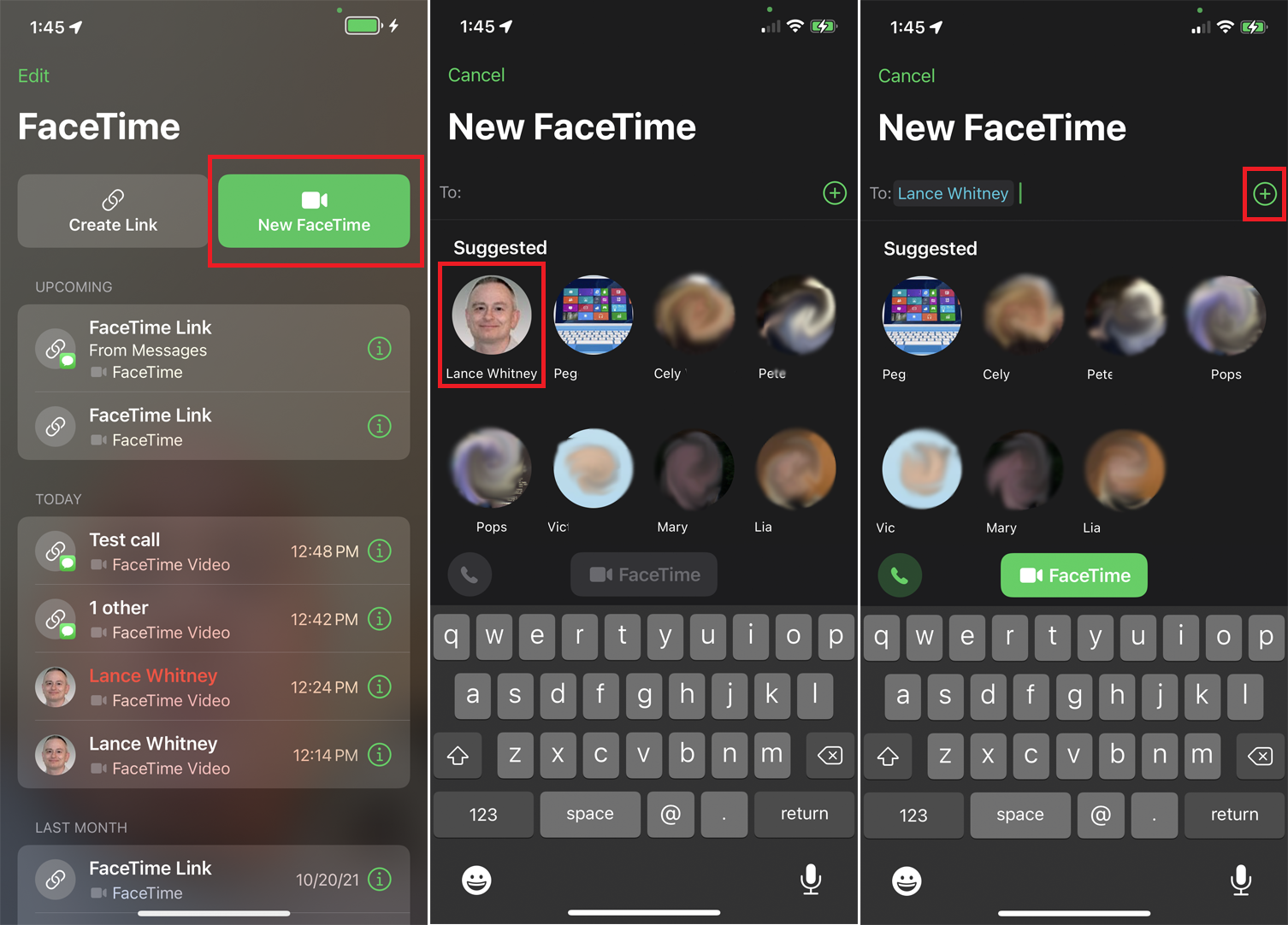
Pour démarrer un appel vidéo de groupe depuis FaceTime sur un appareil Apple mis à jour, ouvrez l'application FaceTime et sélectionnez Nouveau FaceTime . Si la personne que vous souhaitez appeler figure parmi les contacts sélectionnés, appuyez sur l'icône de cette personne. Sinon, entrez le nom, le numéro de téléphone ou l'adresse e-mail de la personne et sélectionnez-les dans les résultats.
Si la personne figure dans la liste de contacts de votre appareil, vous pouvez également appuyer sur l'icône plus ( + ) dans le Pour le champ, sélectionnez son nom, puis sélectionnez son numéro de téléphone ou son adresse e-mail.
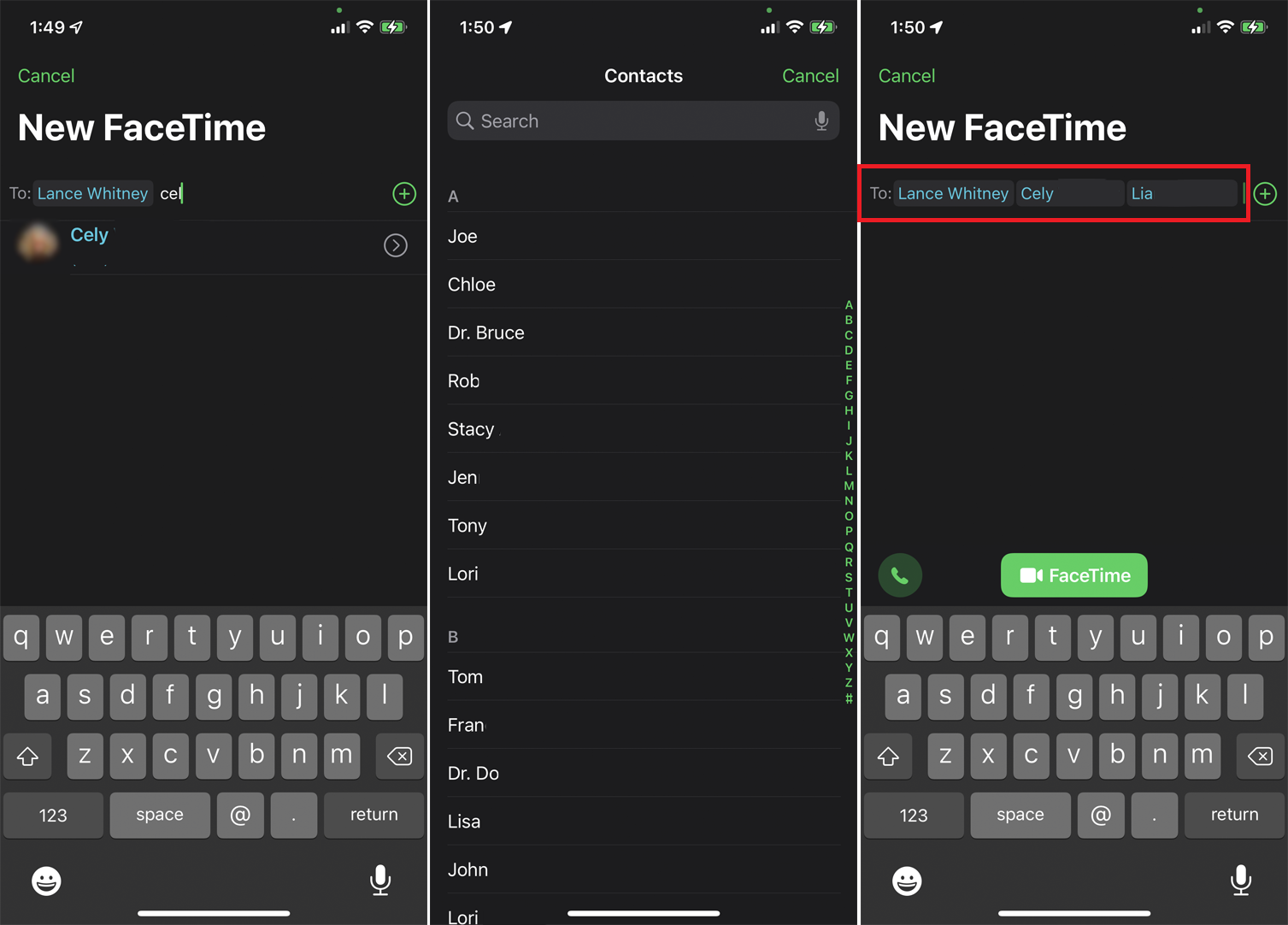
Vous pouvez ensuite ajouter plusieurs contacts dans le champ À : . Si l'icône FaceTime devient grisée, cela signifie généralement que l'un des participants n'a pas d'appareil Apple ou utilise toujours un ancien système d'exploitation incompatible avec le groupe FaceTime.
Après avoir ajouté tous les participants, appuyez sur l'icône du téléphone pour passer un appel audio ; sinon, appuyez sur le bouton FaceTime pour passer un appel vidéo.
Créer un lien
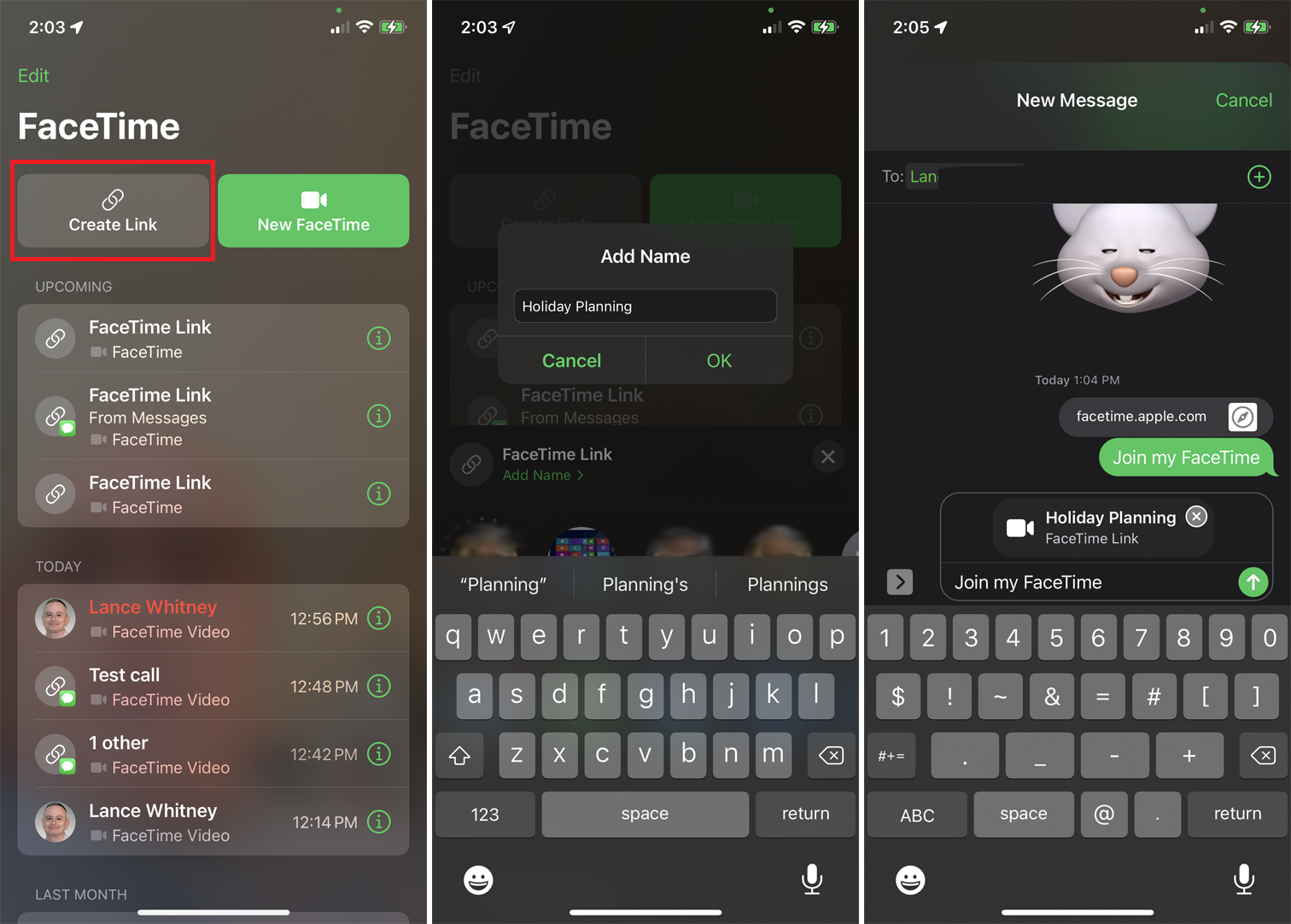
iOS 15 et iPadOS 15 d'Apple vous permettent d'inclure des utilisateurs Android et Windows dans vos appels FaceTime. Pour le configurer, ouvrez l'application FaceTime et cliquez sur le bouton Créer un lien . En haut des fenêtres de partage, appuyez sur Ajouter un nom pour donner à l'appel un nom unique. Appuyez sur OK , puis choisissez l'application ou le service via lequel vous partagerez le lien : Mail, Messages, AirDrop, etc. Vous pouvez également copier le lien et l'envoyer directement aux personnes.
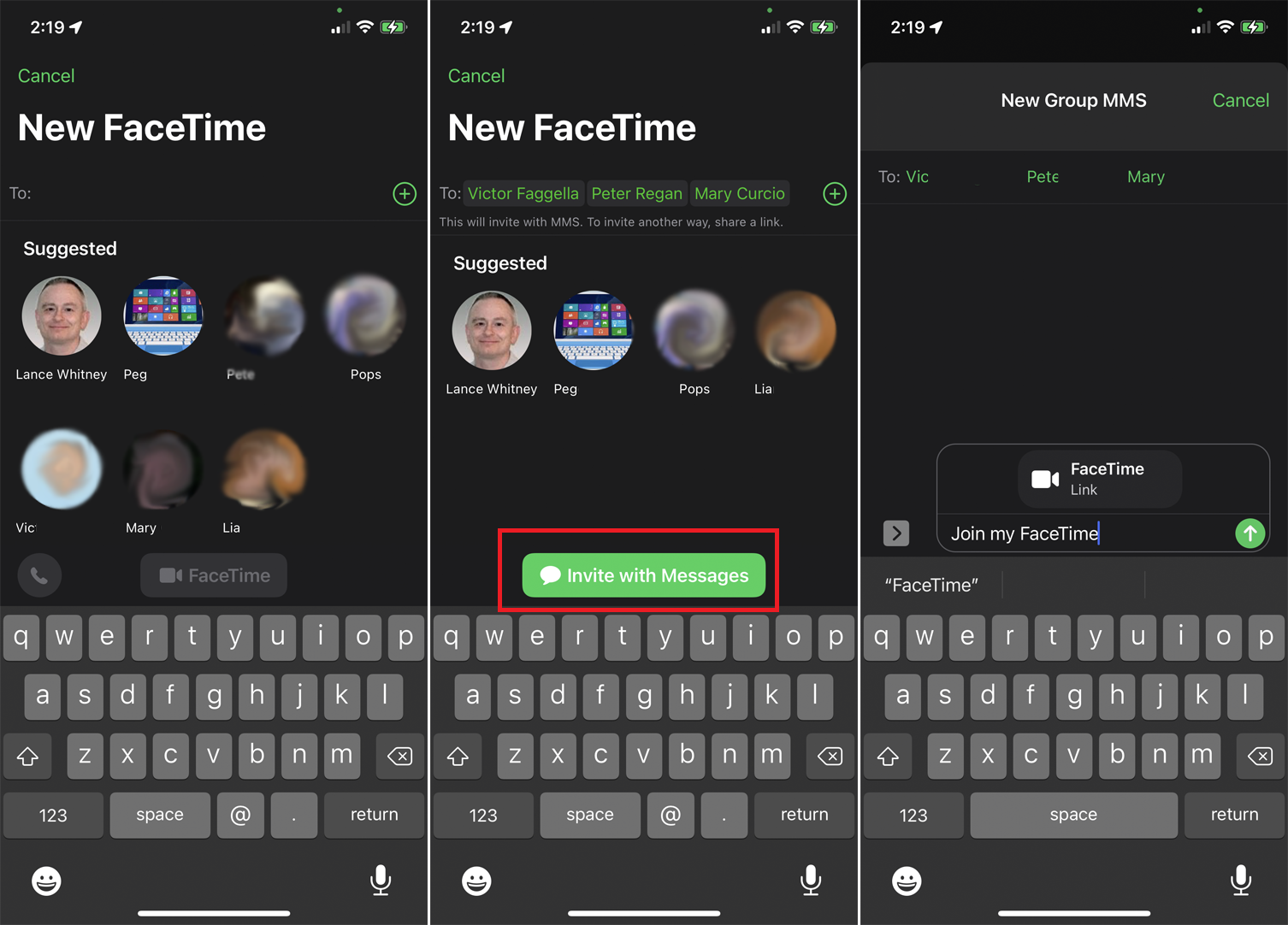
Si vous sélectionnez l'icône Nouveau FaceTime et ajoutez un appareil non Apple, une invite apparaîtra vous demandant de les inviter par SMS. Vous pouvez choisir une autre option, mais un SMS est le moyen le plus simple. Appuyez sur le bouton Inviter avec des messages pour les ajouter à l'appel.
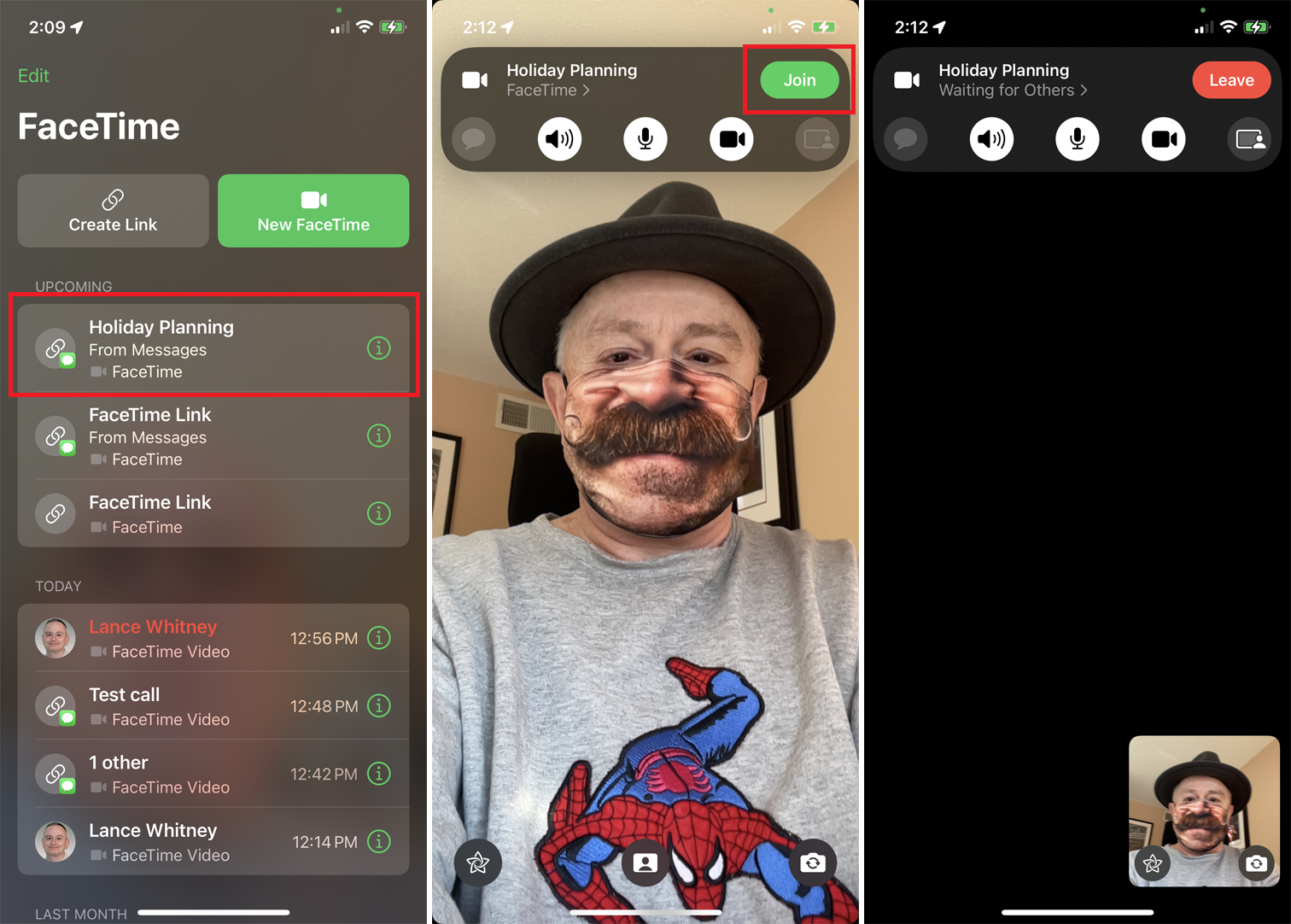
Une fois le lien créé et envoyé, l'appel sera répertorié dans l'application FaceTime sous la section À venir. Sélectionnez l'appel et appuyez sur le bouton Rejoindre pour démarrer l'appel.
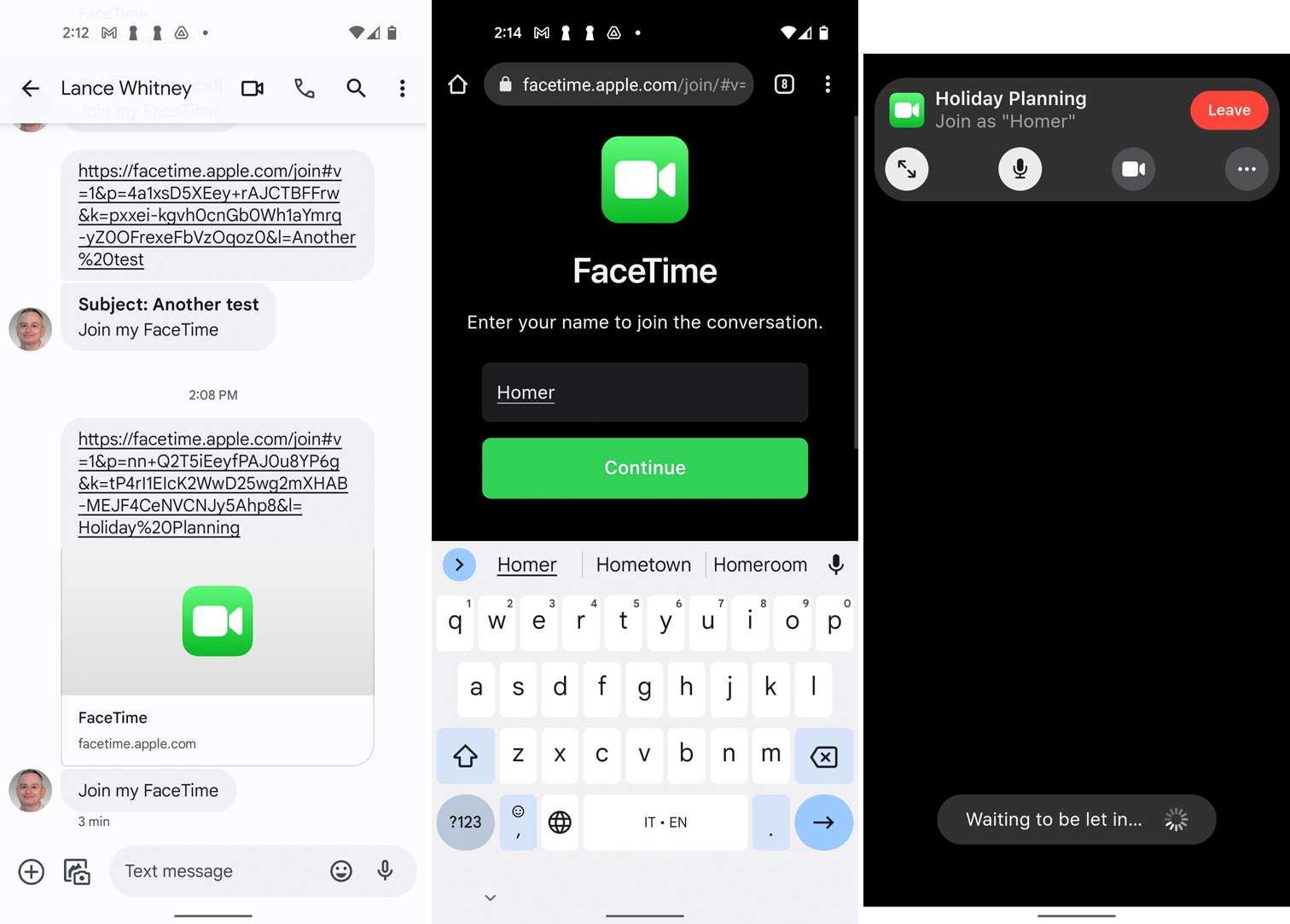
Toute personne qui reçoit le lien vers votre réunion peut simplement sélectionner le lien, puis saisir son nom et appuyer sur Continuer . Maintenant, tout ce qu'ils ont à faire est d'appuyer sur le bouton Rejoindre pour entrer dans l'appel.
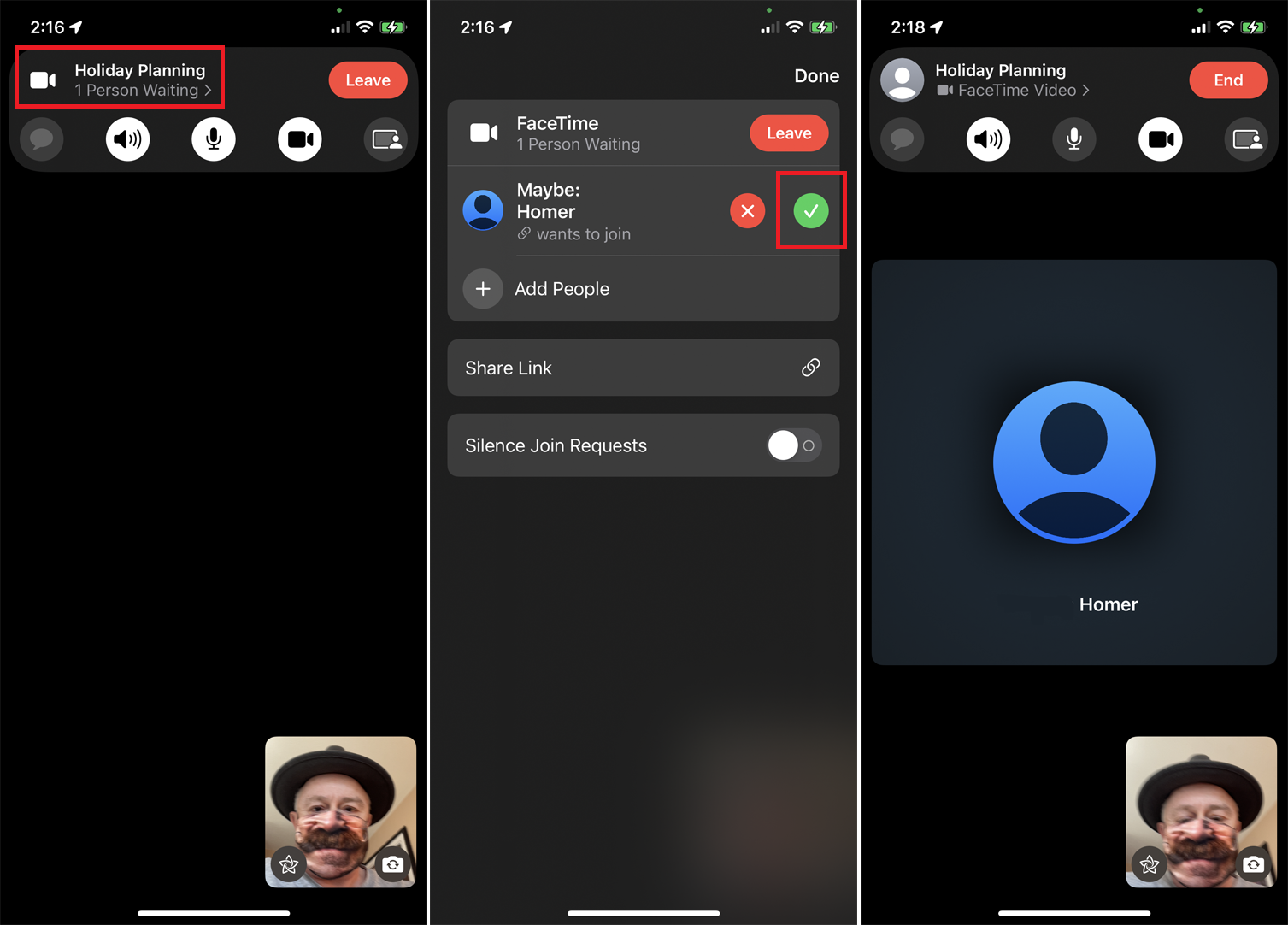
De retour de votre côté, vous devez ensuite autoriser chaque participant à participer à l'appel. Appuyez ou glissez vers le haut sur le nom de l'appel en bas de l'écran pour voir les noms des personnes qui souhaitent se joindre. Appuyez sur la coche verte à côté de leurs noms pour autoriser chaque participant à participer à l'appel.

Passer un appel depuis iMessage
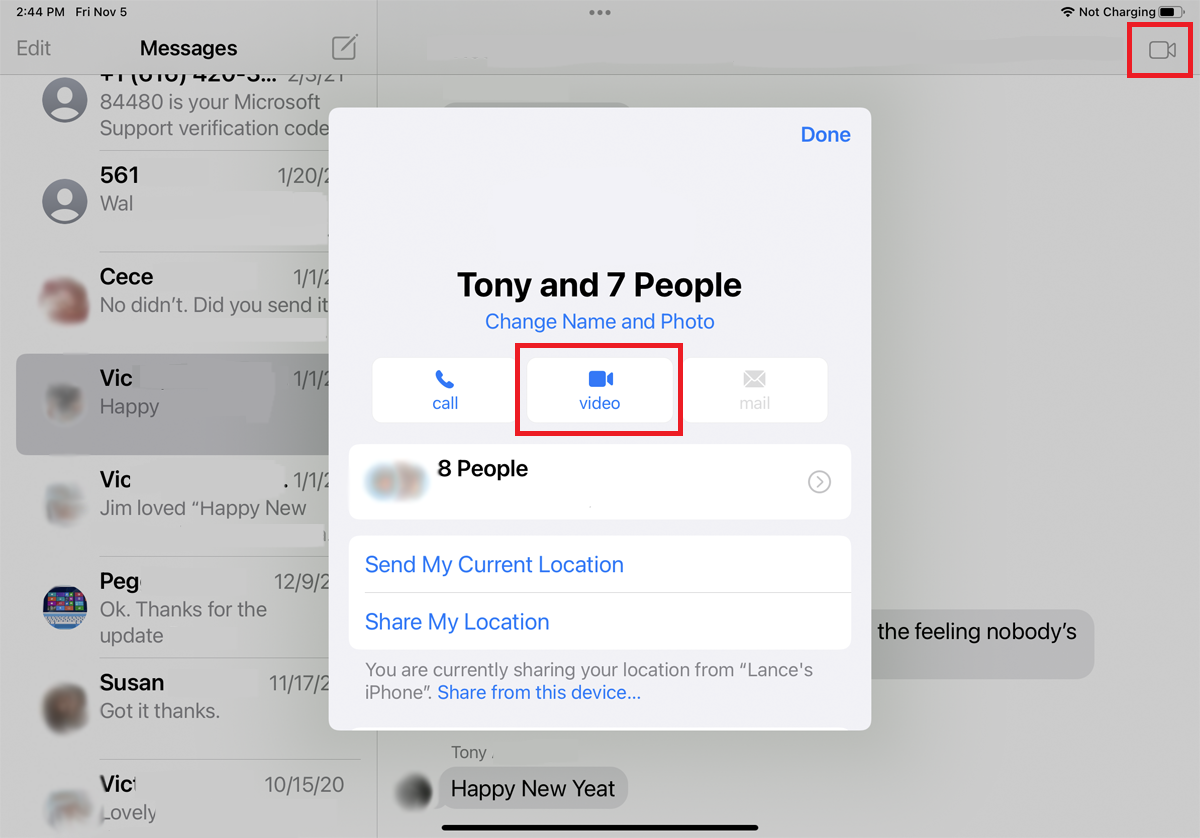
Vous pouvez également passer un appel FaceTime de groupe via iMessage tant qu'il existe un fil de discussion existant impliquant ces personnes. Ouvrez iMessage et appuyez sur le fil de discussion de groupe pour les personnes que vous souhaitez appeler.
Appuyez sur l'icône vidéo en haut de l'écran et sélectionnez Vidéo. L'appel FaceTime est ensuite passé à tout le monde dans ce fil de discussion et l'appel actif s'affichera dans votre conversation. Chaque personne doit appuyer sur la notification pour rejoindre l'appel.
Ajouter des participants pendant un appel en direct
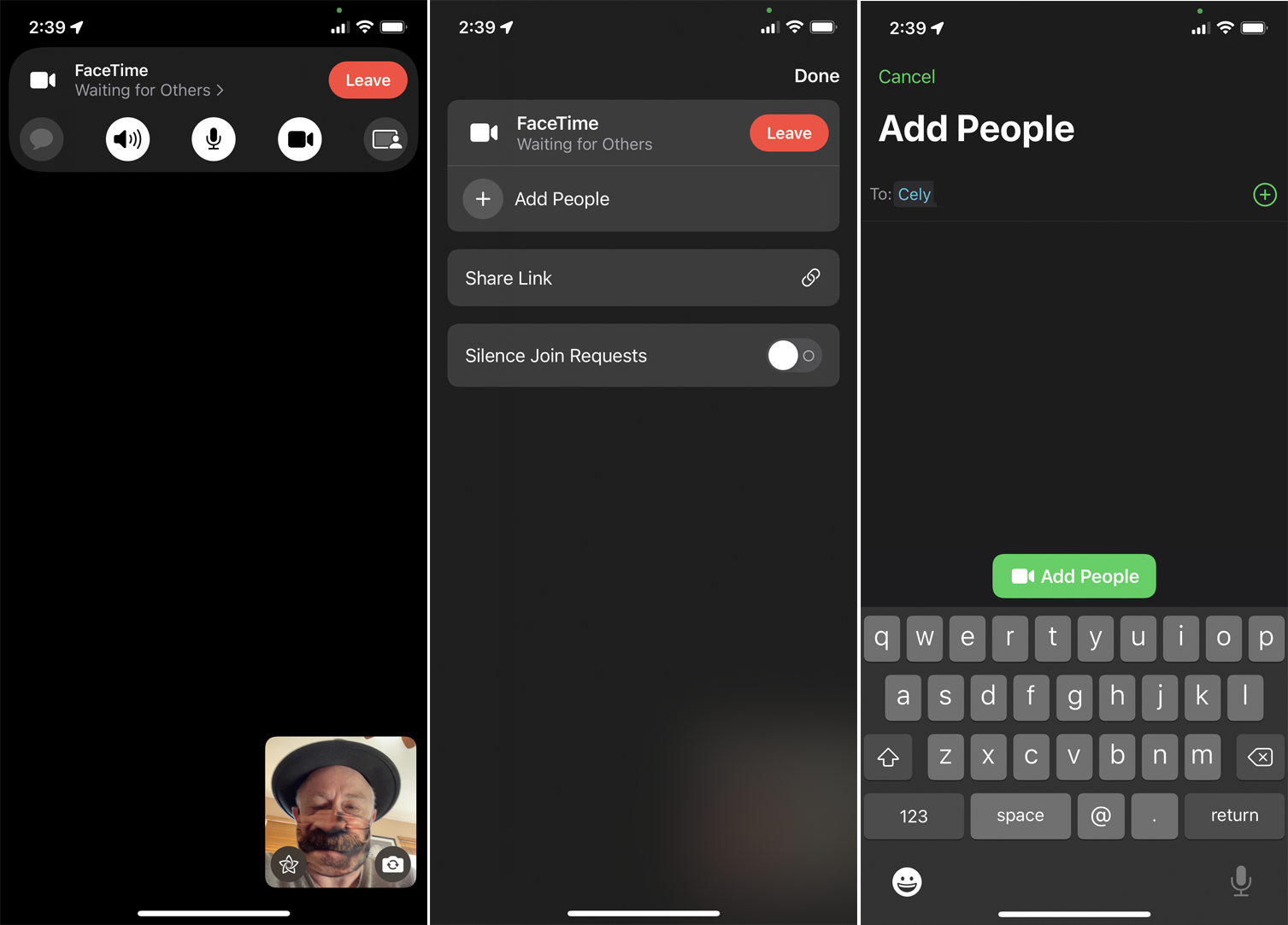
Vous avez oublié d'inviter quelqu'un ? Vous pouvez ajouter des personnes une fois que l'appel a déjà commencé. Pour ce faire, lancez l'appel avec au moins un autre participant. Appuyez sur l'écran et appuyez ou balayez sur le nom de l'appel parmi les icônes en bas.
Recommandé par nos rédacteurs
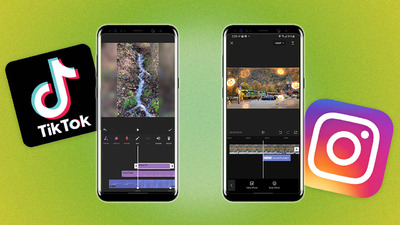
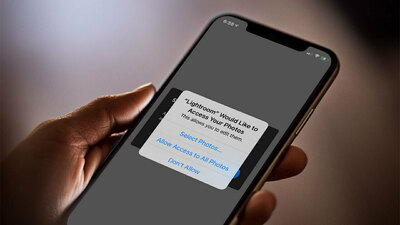
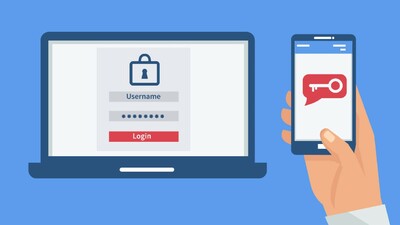
Sélectionnez Ajouter des personnes , puis saisissez le nom ou le numéro de la personne ou appuyez sur l'icône plus ( + ) pour afficher vos contacts et sélectionner la personne que vous souhaitez appeler. Une fois que vous avez trouvé la personne, appuyez sur Ajouter des personnes ou choisissez l'option Inviter avec des messages si la personne ne possède pas d'appareil Apple.
Modifier les présentations d'appel
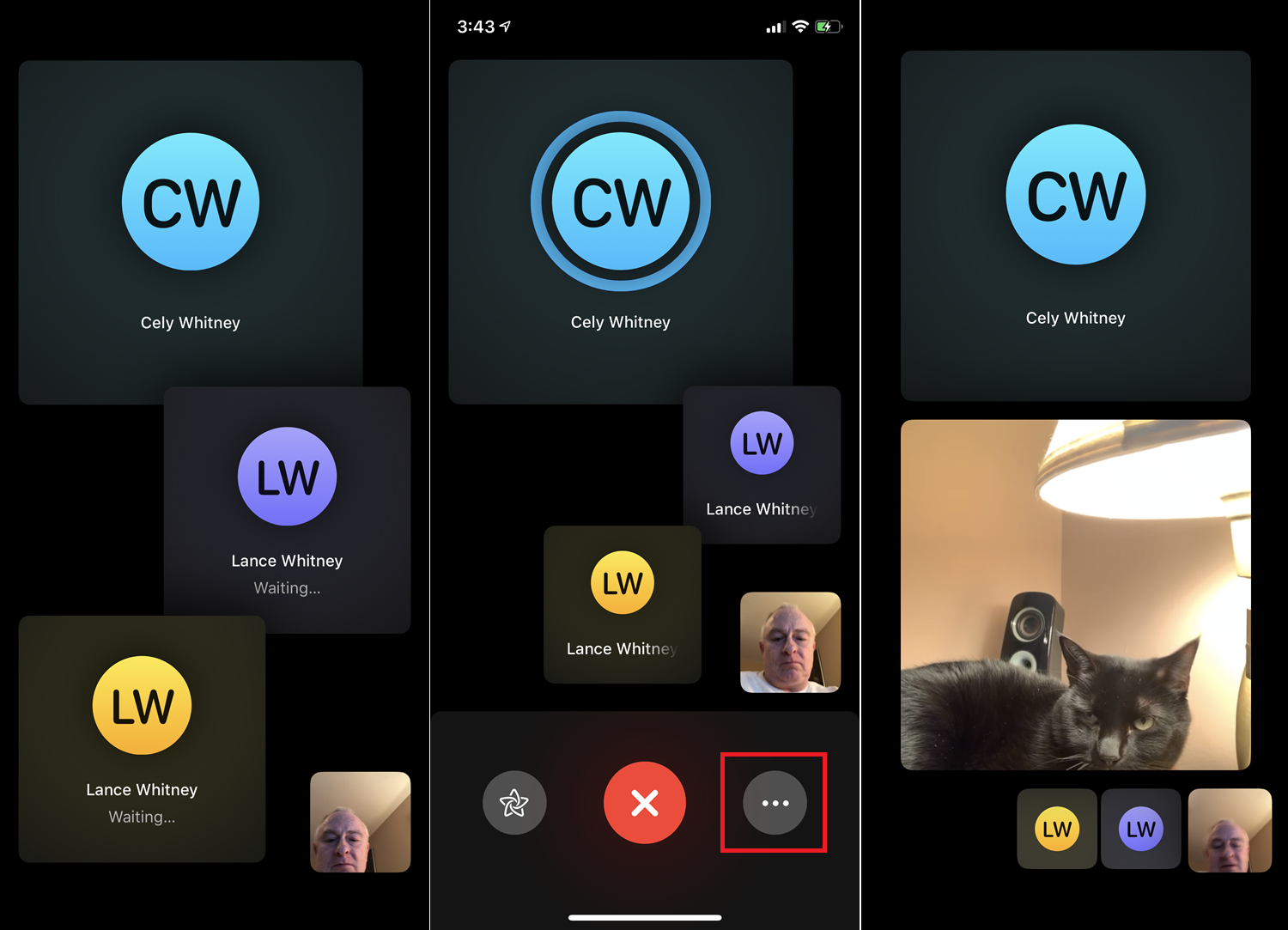
La plupart d'entre nous ne discuteront probablement pas avec plus de 30 personnes lors d'un appel FaceTime ; il est déjà assez difficile de suivre la conversation même avec une demi-douzaine de personnes. Cela variera en fonction de la vue que vous sélectionnez pour l'appel.
Par défaut, tout le monde est placé dans sa propre fenêtre de miniatures flottantes. La personne qui parle actuellement est mise en surbrillance et apparaît en haut de l'écran, tandis que les autres participants s'affichent en dessous. Les fenêtres des appelants sont redimensionnées en fonction de l'activité, y compris la durée de la conversation, le volume de la parole et les mouvements de la personne. Vous pouvez également appuyer sur une personne pour agrandir sa fenêtre.
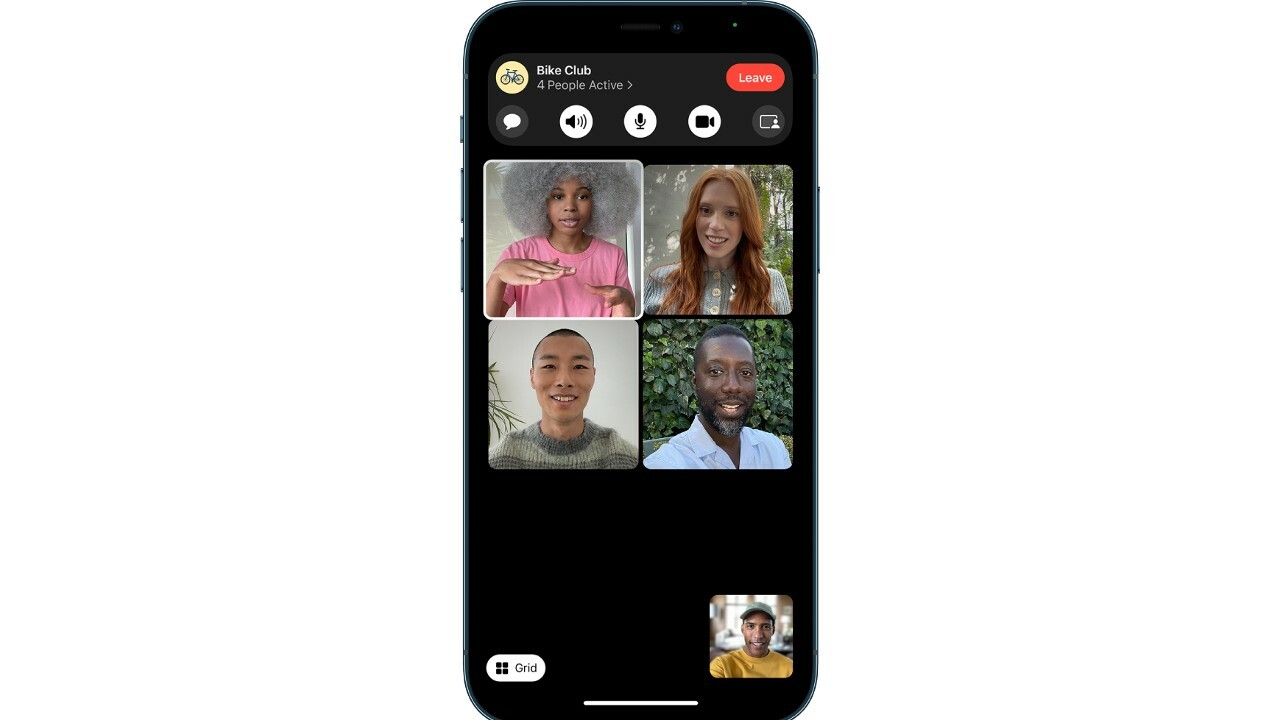
Une nouvelle fonctionnalité ajoutée avec iOS 15, iPadOS 15 et macOS Monterey est appelée Grid View, qui aligne tous les appelants dans une grille ordonnée de fenêtres. Si vous préférez ce format, appuyez ou glissez vers le haut sur le nom de l'appel en bas de l'écran, puis sélectionnez Disposition en grille .
Ajouter des effets à votre appel
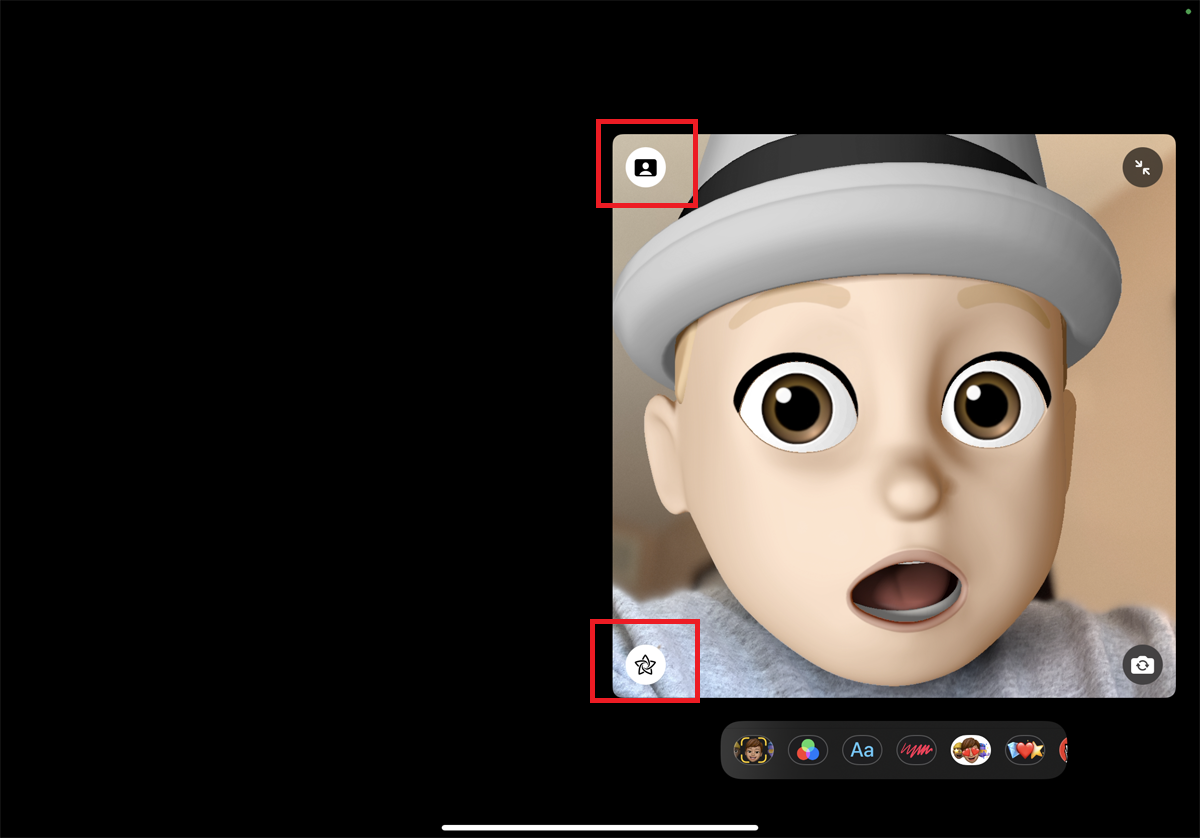
Vous voulez pimenter votre visage lors d'un appel FaceTime ? Ajoutez des autocollants, du texte, des formes, des Animoji, des Memoji, des filtres et d'autres effets. Appuyez sur l'écran, puis appuyez sur l'icône étoile dans le petit panneau d'icônes. À partir de là, appuyez sur l'icône de l'effet que vous souhaitez ajouter.
Le mode portrait a maintenant été ajouté aux appels FaceTime afin que vous puissiez flouter l'arrière-plan. Activez-le en sélectionnant votre fenêtre et en appuyant sur l'icône de la personne dans le coin supérieur gauche.
Redémarrer un ancien appel
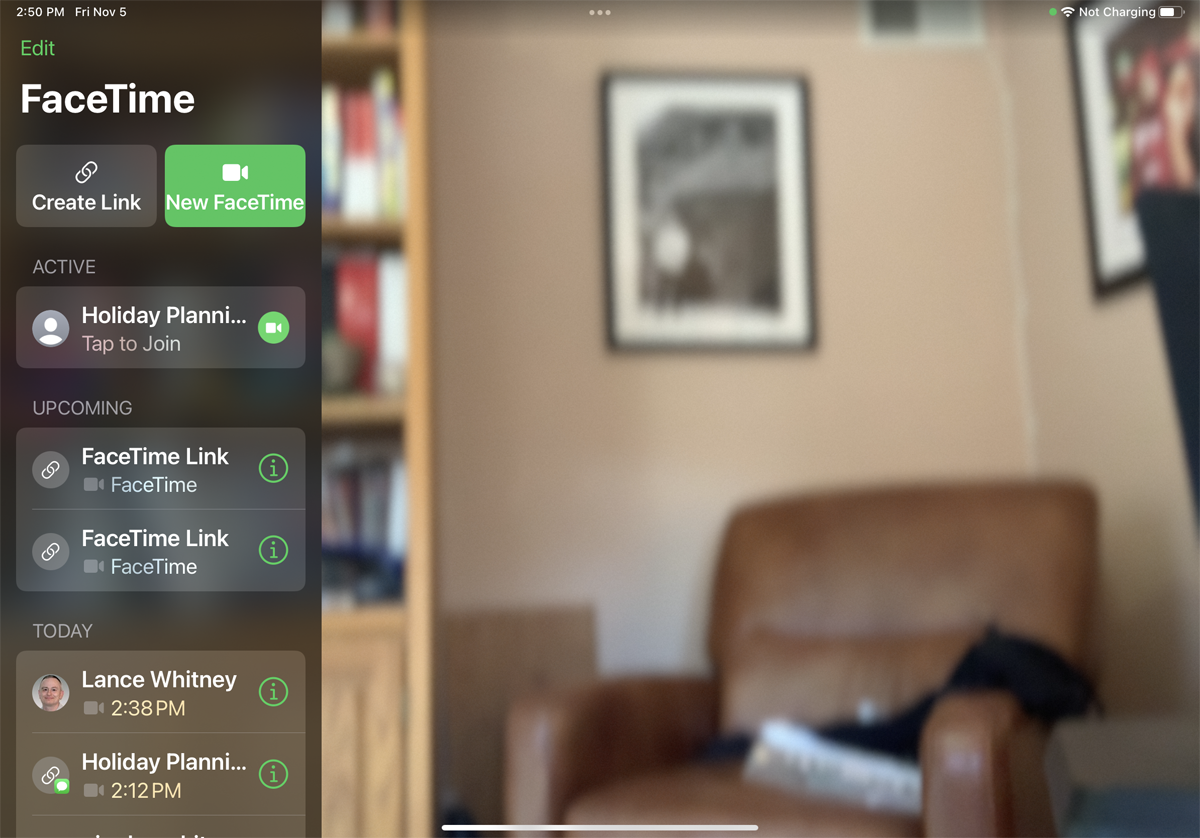
Si vous souhaitez appeler les mêmes personnes à un autre moment dans le futur, vous n'avez pas besoin d'ajouter à nouveau tout le monde. Ouvrez simplement FaceTime, balayez vers le bas la liste des appels précédents et appuyez sur celui que vous voulez.
